كيفية ترشيح القيم حسب الحرف الأول أو الحرف الأخير في Excel؟
عند العمل مع مجموعات بيانات كبيرة في Excel، قد تحتاج أحيانًا إلى تصفية القيم بناءً على ما إذا كانت تبدأ بحرف معين أو تنتهي بحرف محدد. يمكن أن يكون هذا مفيدًا، على سبيل المثال، عند تجميع أسماء العملاء التي تبدأ بنفس الحرف الأولي، أو تحديد الإدخالات ذات امتداد الملف أو اللاحقة المحددة. في هذا البرنامج التعليمي، نقدم عدة حلول عملية، كل منها مناسب لسيناريوهات مختلفة وتفضيلات المستخدم. الحلول مناسبة للمستخدمين ذوي الخبرة المختلفة في Excel، من المبتدئين الذين يعتمدون على خيارات القائمة إلى أولئك المريحين بالصيغ أو VBA.
تصفية القيم حسب الحرف الأول أو الحرف الأخير باستخدام وظيفة التصفية
تصفية القيم حسب الحرف الأول أو الحرف الأخير باستخدام كود VBA
تصفية القيم حسب الحرف الأول أو الحرف الأخير باستخدام صيغة Excel وعمود مساعد
تصفية القيم حسب الحرف الأول أو الحرف الأخير باستخدام وظيفة التصفية
توفر وظيفة التصفية المدمجة في Excel طريقة مباشرة لتصفية البيانات حسب الحرف الأول أو الحرف الأخير في العمود. هذه الطريقة هي الأفضل للحالات البسيطة والاحتياجات السريعة للتصفية، مثل عزل جميع الإدخالات التي تبدأ أو تنتهي بحرف معين، ولا تتطلب معرفة متقدمة بـ Excel.
1. حدد العمود بأكمله الذي تريد تطبيق التصفية عليه بناءً على معيار الحرف الأول أو الأخير. ثم انقر فوق 'بيانات' > 'تصفية' في شريط أدوات Excel. سيظهر رمز قائمة التصفية في أعلى العمود المحدد. انظر لقطة الشاشة:

2. انقر فوق السهم المنسدل في عنوان العمود لتوسيع خيارات التصفية. ثم انتقل إلى 'تنقيح النصوص' واختر 'يبدأ بـ' أو 'ينتهي بـ' حسب حاجتك. انظر لقطة الشاشة:

3. في مربع الحوار المتعلق، اكتب معاييرك:
(1.) لتصفية القيم حسب الحرف الأول، حدد يبدأ بـ الخيار. في منقي السيارات المخصص الذي يظهر، أدخل الحرف المطلوب (مثل "a") في المربع بعد "يبدأ بـ" وانقر موافق. على سبيل المثال، إدخال الحرف “a” سيرشح ويعرض فقط تلك القيم التي تبدأ بـ "a".
(2.) لتصفية حسب الحرف الأخير، اختر ينتهي بـ في الخطوة 2. في منقي السيارات المخصص أدخل الحرف الذي تريد استخدامه كمعيار للتصفية في المربع بعد "ينتهي بـ"، وانقر موافق. ستعرض جميع القيم التي تنتهي بهذا الحرف.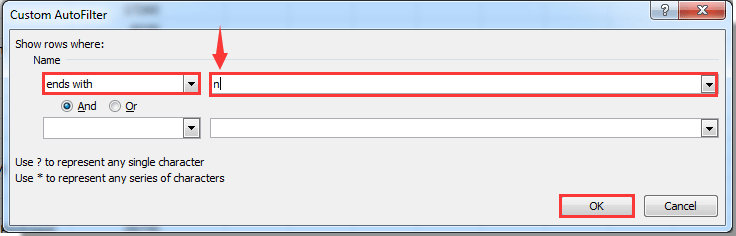
- كن على دراية بأن خيارات وظيفة التصفية غير حساسة لحالة الأحرف في معظم إصدارات Excel بشكل افتراضي، لذلك سيتم مطابقة كل من الأحرف الكبيرة والصغيرة إلا إذا كانت بياناتك حساسة لحالة الأحرف.
- إذا واجهت مشكلات حيث لا يتم عرض النتائج المتوقعة، تحقق من عدم وجود صفوف فارغة في نطاق التصفية الخاص بك، وأن قيم النص ليس لها فراغات أمامية أو خلفية—هذه يمكن أن تؤثر على دقة التصفية. استخدم وظائف TRIM أو CLEAN في أعمدة مساعدة إذا لزم الأمر.
هذا مناسب للتصفية السريعة، لكنه قد يكون محدودًا للمرشحات الأكثر تعقيدًا ذات الشروط المتعددة أو عندما تكون هناك حاجة إلى منطق مخصص. يُنصح بتطبيقه عندما تكون بياناتك في الغالب نصية وتحتاج إلى طريقة سريعة وبصرية لاستخراج العناصر المتطابقة. بالنسبة للشروط الأكثر تقدمًا أو المركبة، فكر في استخدام الصيغ أو الأعمدة المساعدة الموضحة أدناه.
تصفية القيم حسب الحرف الأول أو الحرف الأخير باستخدام كود VBA
بالنسبة للمستخدمين المريحين باستخدام الماكروز، يوفر VBA طريقة أكثر مرونة لتصفية البيانات حسب الحرف الأول أو الحرف الأخير—خاصة عند التعامل مع ملفات كبيرة، أو أتمتة المرشحات المتكررة، أو عند الحاجة إلى منطق محدد غير متوفر من خلال المرشحات القياسية. هذه الطريقة فعالة عندما تحتاج إلى تطبيق شرط التصفية عبر أوراق متعددة، أو تصميم عملية قابلة للتكرار للاستخدام المتكرر.
1. اضغط على Alt + F11 لفتح محرر Microsoft Visual Basic for Applications.
2. في نافذة محرر VBA، انتقل إلى إدراج > وحدة. في نافذة الوحدة الجديدة، ألصق الكود المقدم أدناه. تأكد من أن المراجع الخاصة بالورقة والنطاق تطابق مجموعة بياناتك.
كود VBA: تصفية حسب الحرف الأول أو الحرف الأخير
Sub filterbyletter()
Dim rng01 As Range
Set rng01 = [A1:A8]
rng01.Parent.AutoFilterMode = False
rng01.Columns(1).AutoFilter Field: = 1, Criteria1: = "=a*", VisibleDropDown: = False
End Sub3. اضغط على F5 لتشغيل الكود. سيتم تصفية القيم المطابقة للنمط المحدد على الفور.
- في الكود، A1:A8 هو النطاق الذي يحتوي على القيم التي تنوي تصفيةها. قم بتعديل هذا النطاق ليتناسب مع موقع بياناتك.
- a* يخبر Excel بتصفية جميع الإدخالات التي تبدأ بـ "a". لتصفية الإدخالات التي تنتهي بـ "a"، استبدل a* بـ *a في الكود.
- يمكنك إزالة التصفية لاحقًا بالعودة إلى Excel والنقر بيانات > تصفية. انظر لقطة الشاشة:

إذا لم يتم تصفية بياناتك كما هو متوقع، تحقق مرة أخرى من أن مراجع النطاق ومعايير التصفية محددة بشكل صحيح. دائمًا احفظ نسخة من مصنفك قبل تشغيل الماكروز، لمنع التغييرات غير المقصودة للبيانات. أيضًا، تأكد من تمكين الماكروز في إعدادات Excel.
تصفية القيم حسب الحرف الأول أو الحرف الأخير باستخدام صيغة Excel وعمود مساعد
تستخدم هذه الطريقة عمودًا مساعدًا بصيغة منطقية لتحديد ما إذا كانت كل قيمة في مجموعة بياناتك تبدأ أو تنتهي بحرف معين. يمكنك بعد ذلك تصفية بياناتك بناءً على النتائج (TRUE/FALSE) في هذا العمود المساعد. هذا النهج مفيد بشكل خاص عندما:
- لديك معايير تصفية متعددة ومعقدة
- تريد التحقق بصريًا من العناصر التي تلبي المعايير قبل التصفية
- خيارات التصفية المدمجة غير كافية (على سبيل المثال، عند دمج المنطق AND/OR)
- تحتاج إلى إعادة استخدام، تعديل، أو مراجعة منطق التصفية لاحقًا
على سبيل المثال، إذا كانت بياناتك في العمود A وتريد تصفية القيم التي تبدأ بالحرف "a":
1. أدخل الصيغة التالية في العمود الفارغ المجاور (مثل الخلية B2):
=LEFT(A2,1)="a"2. بعد إدخال الصيغة، اضغط Enter. إذا كنت ترغب في تطبيق هذه الصيغة على جميع الصفوف، استخدم مقبض التعبئة لسحب الصيغة لأسفل بجانب نطاق بياناتك.
3. الآن ستعرض كل خلية في العمود المساعد إما TRUE (إذا كانت القيمة تبدأ بـ "a") أو FALSE. لتصفية، حدد نطاق بياناتك بالكامل (بما في ذلك العمود المساعد)، ثم استخدم 'بيانات' > 'تصفية'. قم بتطبيق تصفية على العمود المساعد لإظهار القيم TRUE فقط، والتي تمثل التطابقات المطلوبة.
يمكنك استخدام صيغة مشابهة لتصفية حسب الحرف الأخير. على سبيل المثال، للعثور على القيم التي تنتهي بـ "a"، أدخل في B2:
=RIGHT(A2,1)="a"هذه الطريقة مرنة—إذا كنت بحاجة إلى تصفية حسب قواعد أكثر تعقيدًا (مثل القيم التي تبدأ ببعض السلاسل الفرعية أو تلبي اختبارات منطقية متعددة)، يمكنك توسيع الصيغة كما يلي. سيعرض TRUE فقط للقيم التي تبدأ بـ "a" وتنتهي بـ "z".
=AND(LEFT(A2,1)="a",RIGHT(A2,1)="z")المزايا: توفر هذه الحلول مرونة ورؤية عالية، وهي مثالية للمراجعة أو عندما يتطلب الأمر تغييرات متكررة في منطق التصفية. بما أن المنطق واضح، يمكن اكتشاف الأخطاء أو عدم التطابق بسهولة. كما يمكن دمجها بسهولة مع ميزات Excel الأخرى، مثل التنسيق الشرطي أو المرشحات المتقدمة.
استكشاف الأخطاء وإصلاحها: تأكد من أن بياناتك لا تحتوي على مساحات إضافية، لأن هذه ستؤثر على النتائج. استخدم وظيفة =TRIM(A2) في عمود مساعد آخر إذا لزم الأمر. عند نسخ الصيغ إلى صفوف جديدة، تحقق مرة أخرى من مراجع الخلايا، خاصة إذا كنت تستخدم مراجع مطلقة أو مختلطة لمنطق أكثر تقدمًا.
أفضل أدوات الإنتاجية لمكتب العمل
عزز مهاراتك في Excel باستخدام Kutools لـ Excel، واختبر كفاءة غير مسبوقة. Kutools لـ Excel يوفر أكثر من300 ميزة متقدمة لزيادة الإنتاجية وتوفير وقت الحفظ. انقر هنا للحصول على الميزة الأكثر أهمية بالنسبة لك...
Office Tab يجلب واجهة التبويب إلى Office ويجعل عملك أسهل بكثير
- تفعيل تحرير وقراءة عبر التبويبات في Word، Excel، PowerPoint، Publisher، Access، Visio وProject.
- افتح وأنشئ عدة مستندات في تبويبات جديدة في نفس النافذة، بدلاً من نوافذ مستقلة.
- يزيد إنتاجيتك بنسبة50%، ويقلل مئات النقرات اليومية من الفأرة!
جميع إضافات Kutools. مثبت واحد
حزمة Kutools for Office تجمع بين إضافات Excel وWord وOutlook وPowerPoint إضافة إلى Office Tab Pro، وهي مثالية للفرق التي تعمل عبر تطبيقات Office.
- حزمة الكل في واحد — إضافات Excel وWord وOutlook وPowerPoint + Office Tab Pro
- مثبّت واحد، ترخيص واحد — إعداد في دقائق (جاهز لـ MSI)
- الأداء الأفضل معًا — إنتاجية مُبسطة عبر تطبيقات Office
- تجربة كاملة لمدة30 يومًا — بدون تسجيل، بدون بطاقة ائتمان
- قيمة رائعة — وفر مقارنة بشراء الإضافات بشكل منفرد